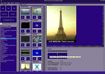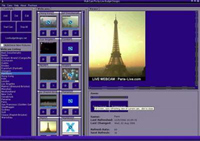MultiCamPro
Thông qua “MultiCamPro” bạn sẽ có cơ hội du lịch miễn phí bằng màn hình máy tính đến hầu hết các thành phố lớn trên thế giới. MultiCamPro cũng tạo điều kiện cho bạn “Add” vào bản thân nó website quan sát của chính bạn hoặc bất kỳ website nào có kết nối “sống” đến các kỳ webcam của riêng nó.
Ngay ở bản dùng thử, MultiCamPro đã tạo điều kiện cho bạn quan sát online 25 phong cảnh của 25 thành phố lớn trên thế giới. Trong đó có các thành phố nổi tiếng như Berlin, Paris, Dublin, Frankfurk, Hamburg, HongKong, London, Los Angles, New York, San Francisco, Sydney… với các thắng cảnh nổi tiếng như tháp Effen, cầu Cổng Vàng, Đại lộ 5 ở New York.
Công ty Low Budget Designs đang bán ra bản Multi Cam Pro 2.1 với giá là 24,95 USD.
Cách sử dụng MultiCamPro cũng vô cùng đơn giản. Ngay khi đăng nhập thành công, MultiCamPro sẽ đưa ra cho bạn danh sách 25 thành phố với 25 webcam đang theo dõi trực tuyến 1 phong cảnh nào đó.
Giao diện của MultiCamPro được chia làm 5 phần:
- Phần “Control”: bao gồm các nút chức năng như Add, Del, Edit, Start Cam, Stop All.
- Phần “WebCam Listing”: liệt kê toàn bộ mọi vị trí đặt webcam có trong MultiCamPro.
- Phần “WebCams”: sẽ liệt kê theo kiểu Thumbnail (màn hình nhỏ) toàn bộ những webcam mà bạn đã kết nối vào.
- Phần “Viewer”: là màn hình quan sát chính của MultiCamPro.
- Phần “Zoom”: dùng để phóng to - thu nhỏ màn hình quan sát chính cũng như liệt kê các thông tin về thời gian chụp ảnh cũng như thời gian tự động “Refresh”.
Bạn chỉ cần click chuột chọn lấy tên thành phố, sau đó nhấn vào nút “Start Cam” là hình ảnh quan sát bằng webcam từ thành phố đó sẽ từ từ hiện lên trên giao diện chính của MultiCamPro với độ nét ở mức độ cũng khá rõ nét...
Đa số các hình ảnh hiện lên do các địa chỉ webcam truyền về đều là dạng hình chụp vào thời điểm bạn quan sát cho nên bạn phải chịu khó “Refresh” mới có ảnh mới để xem. Cách “Refresh” cũng khá đơn giản, bạn chỉ việc nhấn vào nút “Close” (tức nút X) ở bên dưới mỗi webcam được liệt kê để đóng lại webcam đó -> sau đó chọn lại webcam vừa đóng -> nhấn vào “Start Cam” để tái đăng nhập và bạn sẽ có hình ảnh mới để xem ngay lập tức. Điều này thể hiện rõ nhất ở hình ảnh Đại lộ 5 của New York, tức sau mỗi lần đăng nhập mới, bạn sẽ nhận thấy rằng các loại xe hơi hiển thị trên màn ảnh đều khác nhau.
Để nhập vào MultiCamPro một site webcam nào đó để tiện theo dõi, bạn có thể nhấn vào nút “Add” -> thực hiện các khai báo ở các ô Name, URLs, thời gian Refresh và nhấn OK để hoàn tất.
Để biết chi tiết về website đang cung cấp hình ảnh, bạn có thể chọn lấy địa điểm trong “Webcam Listing” sau đó nhấn vào nút “Edit” để tìm hiểu mọi thông tin hiện ra.
- Phát hành:
- Sử dụng: Dùng thử
- Dung lượng: 2,6 MB
- Lượt xem: 1.673
- Lượt tải: 1.663
- Ngày:
- Yêu cầu: Win 9x/ME/2000/XP